word文檔把文本顏色變成漸變色的教程
時間:2023-09-26 09:54:35作者:極光下載站人氣:29
word軟件現在是大部分用戶經常使用的一款辦公軟件,讓用戶可以用來處理好文字的編輯問題,有效提升了用戶的編輯效率,因此word軟件吸引了不少的用戶前來下載使用,當用戶在word軟件中編輯文檔文件時,可以根據自己的需求來設置文本段落樣式、頁面布局或是文檔主題等,總之能夠很好的滿足用戶的需求,最近小編看到有用戶問到word文檔怎么把文本顏色變成漸變色的問題,其實這個問題是很好解決的,用戶直接在菜單欄中找到字體顏色圖標,接著在彈出來的下拉框中選擇漸變選項并按照自己的喜好來進行設置即可,那么接下來就讓小編來向大家分享一下word文檔把文本顏色變成漸變色的方法教程吧。
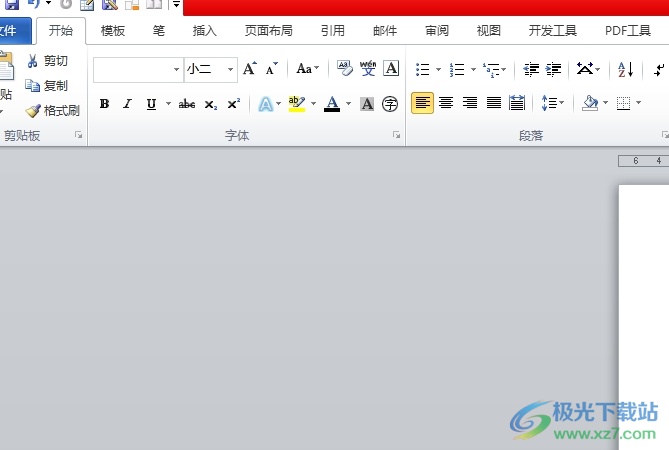
方法步驟
1.用戶在電腦桌面上打開word軟件,并來到文檔文件的編輯頁面上選中文字來進行設置

2.接著在頁面上方的菜單欄中點擊開始選項,將會彈出相關的選項卡,用戶選擇其中的字體顏色選項
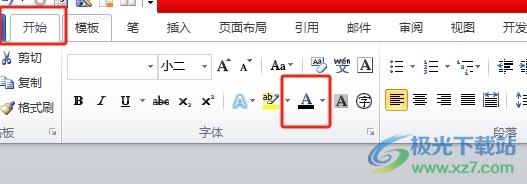
3.在彈出來的下拉選項卡中,用戶選擇好文字顏色后需要點擊底部的漸變選項
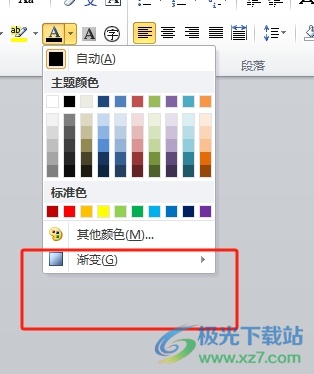
4.這時可以看到展示出來的各種漸變效果,用戶直接根據自己的喜好來進行設置即可
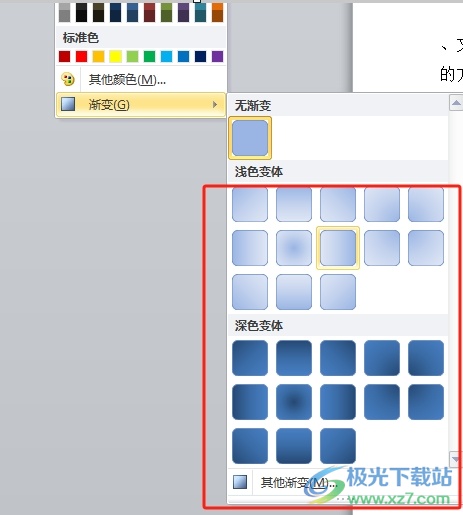
5.完成上述操作后,用戶可以看到當前的文字成功變成了漸變色
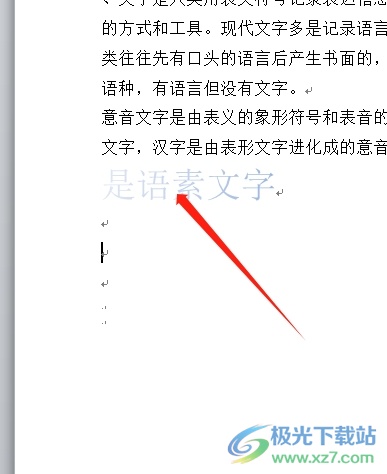
以上就是小編對用戶提出問題整理出來的方法步驟,用戶從中知道了大致的操作過程為點擊開始——字體顏色——漸變——選擇漸變效果這幾步,方法簡單易懂,因此感興趣的用戶可以跟著小編的教程操作試試看,一定可以簡單將文本顏色變成漸變色的。

大小:60.68 MB版本:1.1.2.0環境:WinAll, WinXP, Win7
- 進入下載
相關推薦
相關下載
熱門閱覽
- 1百度網盤分享密碼暴力破解方法,怎么破解百度網盤加密鏈接
- 2keyshot6破解安裝步驟-keyshot6破解安裝教程
- 3apktool手機版使用教程-apktool使用方法
- 4mac版steam怎么設置中文 steam mac版設置中文教程
- 5抖音推薦怎么設置頁面?抖音推薦界面重新設置教程
- 6電腦怎么開啟VT 如何開啟VT的詳細教程!
- 7掌上英雄聯盟怎么注銷賬號?掌上英雄聯盟怎么退出登錄
- 8rar文件怎么打開?如何打開rar格式文件
- 9掌上wegame怎么查別人戰績?掌上wegame怎么看別人英雄聯盟戰績
- 10qq郵箱格式怎么寫?qq郵箱格式是什么樣的以及注冊英文郵箱的方法
- 11怎么安裝會聲會影x7?會聲會影x7安裝教程
- 12Word文檔中輕松實現兩行對齊?word文檔兩行文字怎么對齊?
網友評論